点击电脑左下角的开始图标,然后在打开的开始菜单中选择“控制面板”,打开控制面板程序
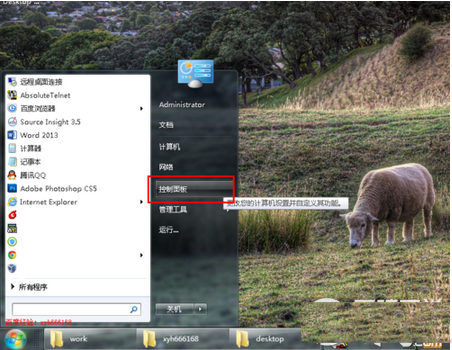
在控制面板中选择“程序和功能”,并双击打开程序和功能页面
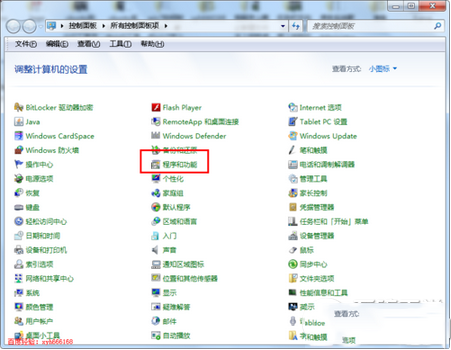
打开的程序和功能默认位于卸载和更改程序页面中,在右下方我们可以卸载我们自己安装的程序,但是微软自带的程序在这里是找不到的,请继续看下面的说明,点击右边列表中的“打开或关闭windows功能”
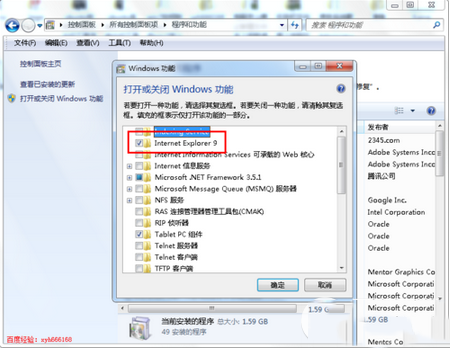
点击“打开或关闭windows功能”后,就打开如下图所示的windows功能对话框,在上面我们可以看到Internet Explorer 9
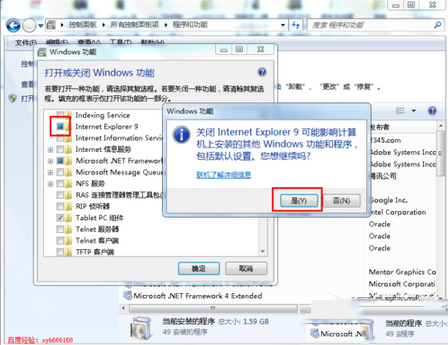
点击Internet Explorer 9前面的勾选,去掉勾选,点击后会弹出如下所示的提示框,其实并没有这个警告信息说的那么严重,只要我们安装了别的浏览器,就可以不用IE浏览器了,所以就直接点击对话框上面点按钮“是”
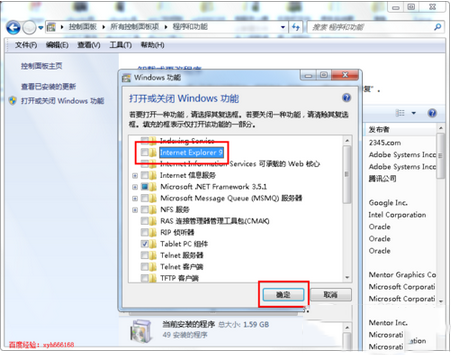
去掉Internet Explorer 9前面的勾选后,就点击下面的“确定”按钮
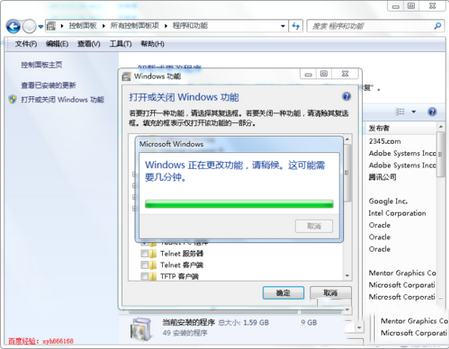
下面windows系统就会开始卸载IE9浏览器
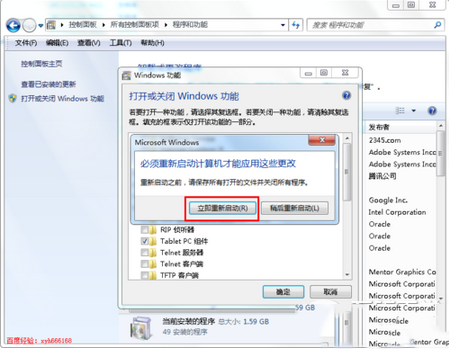
新闻热点
疑难解答